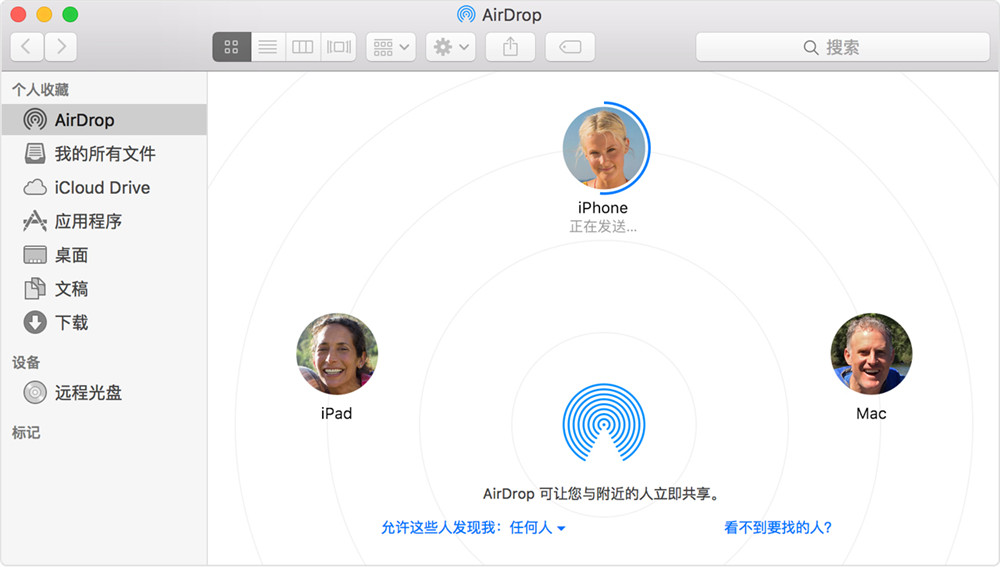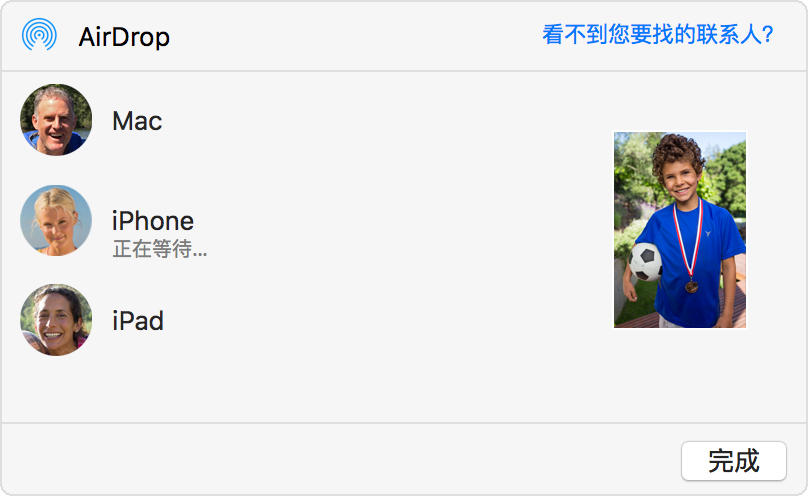利用 AirDrop,您可以通过无线方式将照片、视频、网站、位置等发送到附近的 iPhone、iPad、iPod touch 或 Mac。
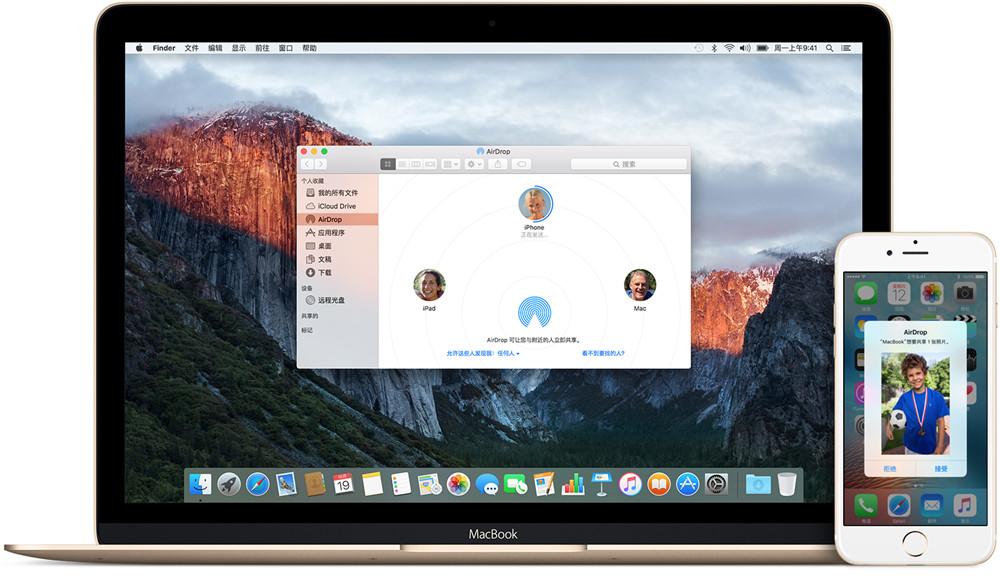
所需配置
确保两台设备都能使用 AirDrop:
- 在 Mac 电脑上,从 Finder 的菜单栏中选取“前往”。如果“前往”菜单中包含 AirDrop,则表明该 Mac 可以使用 AirDrop。
- 在 iOS 设备(iPhone、iPad 或 iPod touch)上,通过从屏幕底部向上轻扫来打开控制中心。如果 AirDrop 位于控制中心,则表明该 iOS 设备可以使用 AirDrop。
开启并设置 AirDrop
在 Mac 电脑上:
- 从 Finder 的菜单栏中选取“前往”>“AirDrop”。一个 AirDrop 窗口随即打开。如果蓝牙或 Wi-Fi 已关闭,您将看到一个用于将其开启的按钮。当蓝牙和 Wi-Fi 处于开启状态时,AirDrop 会自动开启。
- 要接收来自所有人的文件(而非只接收来自“通讯录”应用中联系人的文件),您可以使用 AirDrop 窗口底部的“允许这些人发现我”设置。
在 iOS 设备上:
- 打开“控制中心”。
- 轻点“AirDrop”,然后选取是接收来自所有人的项目,还是只接收来自“通讯录”应用中联系人的项目。了解详情。
发送项目
- 从 Finder 的菜单栏中选取“前往”>“AirDrop”。或者,在 Finder 窗口的边栏中选择“AirDrop”。
- AirDrop 窗口随即会显示附近的 AirDrop 用户。将一个或多个项目拖到该窗口中的接收者图像上,然后点按“发送”。
或者,使用“共享”功能:
- 点按“共享”
(如果应用中提供了该按钮)。或者,按住 Control 键并点按 Finder 中的项目,然后从快捷键菜单中选取“共享”。
- “共享”菜单随即会列出几个共享选项。选取“AirDrop”。
- 从 AirDrop 表单中选择一个接收者,然后点按“完成”。
如果在 AirDrop 窗口或表单中没有看到接收者,请阅读“有关发送项目的提示”。
接收项目
如果接收者已登录到您的 iCloud 帐户,则您正在发送的项目会被自动接受并存储。否则,系统会先要求接收者接受项目,然后再将该项目存储到接收者的设备中。
- 在 Mac 上,项目会存储到“下载”文件夹中。
- 在 iOS 设备上,项目会出现在相应的应用中。例如,照片会出现在“照片”应用中,网站则会出现在 Safari 中。
有关发送项目的提示
如果在 AirDrop 窗口或表单中没有看到接收者:
- 确保两台设备都已开启 AirDrop 且彼此相距不超过 9 米(30 英尺)。
- 如果要发送到 iPhone、iPad 或 iPod touch:
- 您需要使用装有 OS X Yosemite 或更高版本的 2012 年或更新机型的 Mac。
- iOS 设备必须使用 iOS 7 或更高版本,并在“设置”>“蜂窝移动网络”中关闭了“个人热点”。
- 如果要发送到 Mac:
- 如果接收项目的 Mac 使用的是 OS X Mavericks、Mountain Lion 或 Lion,则需要打开一个 AirDrop 窗口:从 Finder 的菜单栏中选取“前往”>“AirDrop”。
- 如果接收项目的 Mac 为 2012 年或更旧机型,请在 AirDrop 窗口中或在发送项目的 Mac 的共享表单中点按“看不到您要找的联系人?”。然后点按“搜索旧款 Mac”。
- 确定该 Mac 是否已在“安全性与隐私”偏好设置中开启“阻止所有传入连接”。如果此设置已开启,则 Mac 不会使用 AirDrop 接收项目。
- 如果接收设备上的 AirDrop 设置为只接收来自联系人的项目,请确保这两台设备都已登录到 iCloud。此外,请确保与您的 Apple ID 相关联的电子邮件地址或电话号码已在接收设备的“通讯录”应用中。
AirDrop 系统要求
要将项目发送到 iPhone、iPad 或 iPod touch,或者要接收来自这些设备的项目,您需要使用装有 OS X Yosemite 或更高版本的 2012 年或更新年份的 Mac 机型 – Mac Pro(2012 年中)除外。
要将项目发送到另一台 Mac,您需要:
- MacBook Pro(2008 年末)或更新机型 – MacBook Pro(17 英寸,2008 年末)除外
- MacBook Air(2010 年末)或更新机型
- MacBook(2008 年末)或更新机型 – 白色 MacBook(2008 年末)除外
- iMac(2009 年初)或更新机型
- Mac Mini(2010 年中)或更新机型
- Mac Pro(2009 年初且配备 AirPort Extreme 卡,或 2010 年中)
了解如何识别 MacBook、MacBook Pro、MacBook Air、iMac、Mac mini 或 Mac Pro 机型。